PS时尚室内人像修图调色案例
发布时间:暂无
1.本课主要内容具体如图所示。
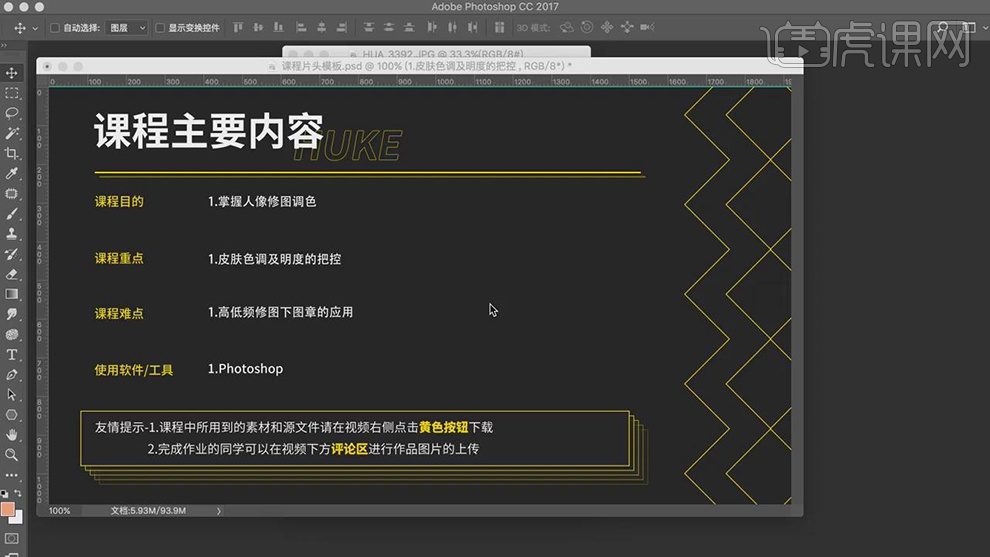
2.本课作业。
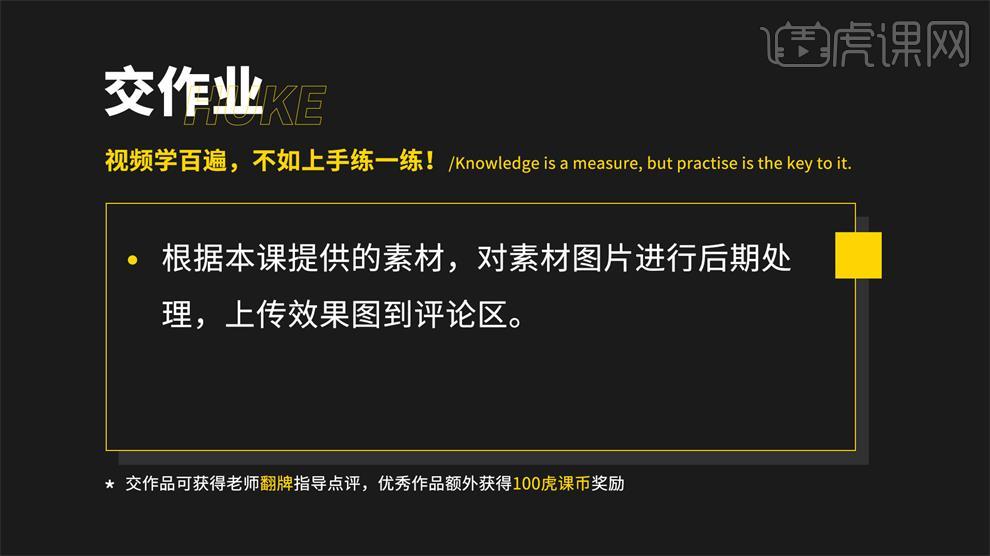
3.【打开】PS,导入【素材】,进入【Camera Raw】滤镜,【基本】面板,调整【阴影】-46,【黑色】+100,具体如图示。
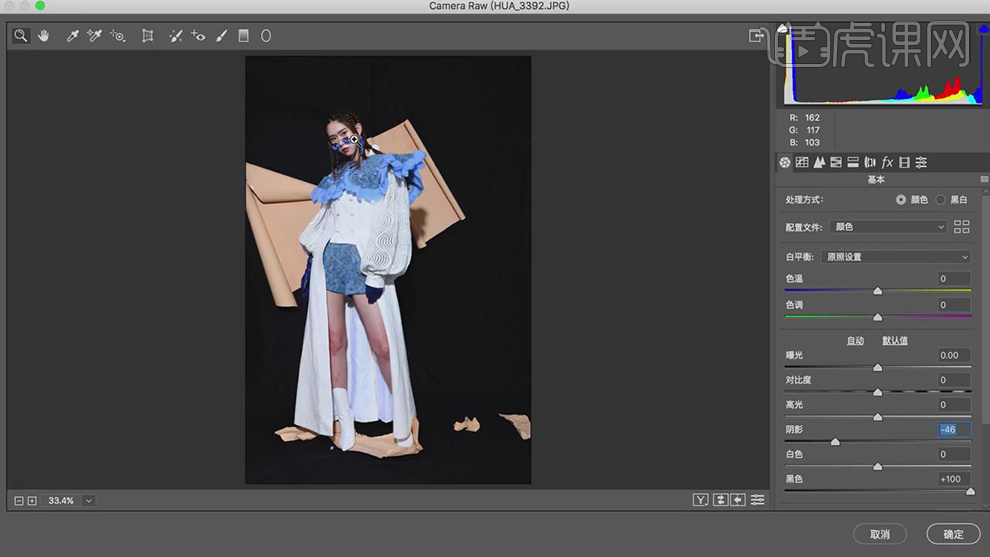
4.【色调曲线】面板,调整【红色】曲线,具体如图示。
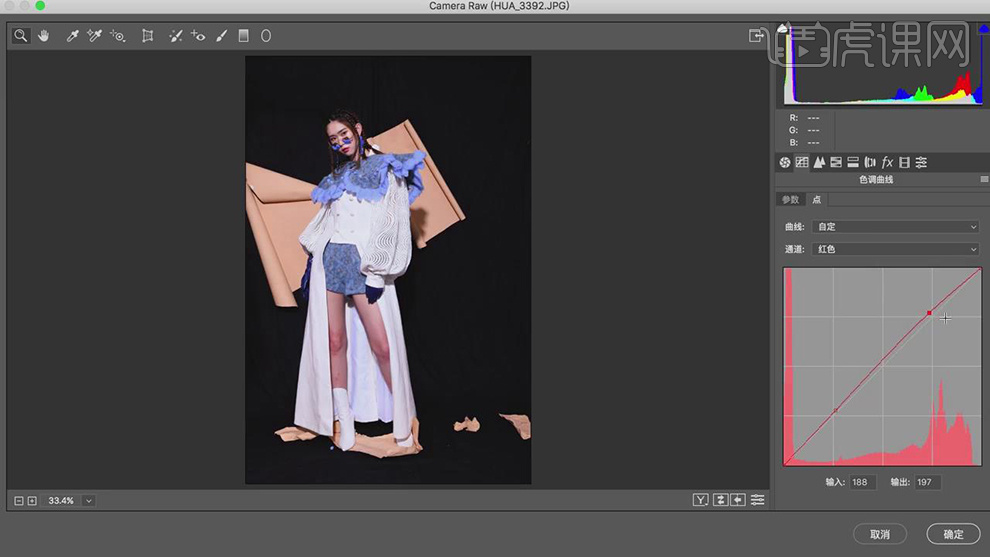
5.【色调曲线】面板,调整【蓝色】曲线,具体如图示。

6.【HSL调整】面板,调整【色相】橙色+7,黄色+18,紫色-88,洋红-85,具体参数效果如图示。
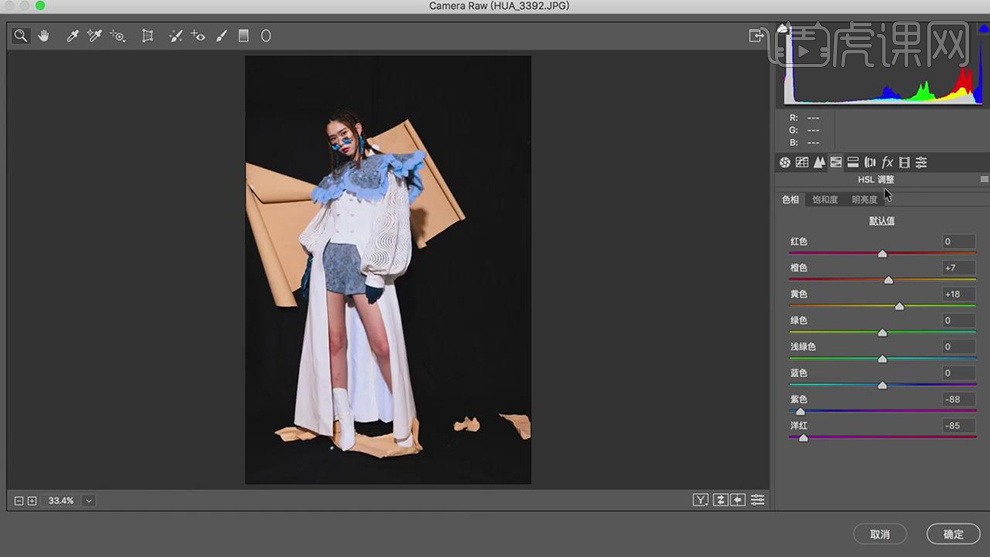
7.【HSL调整】面板,调整【明亮度】橙色+14,黄色+43,蓝色+1,紫色-8,洋红+11,具体参数效果如图示。
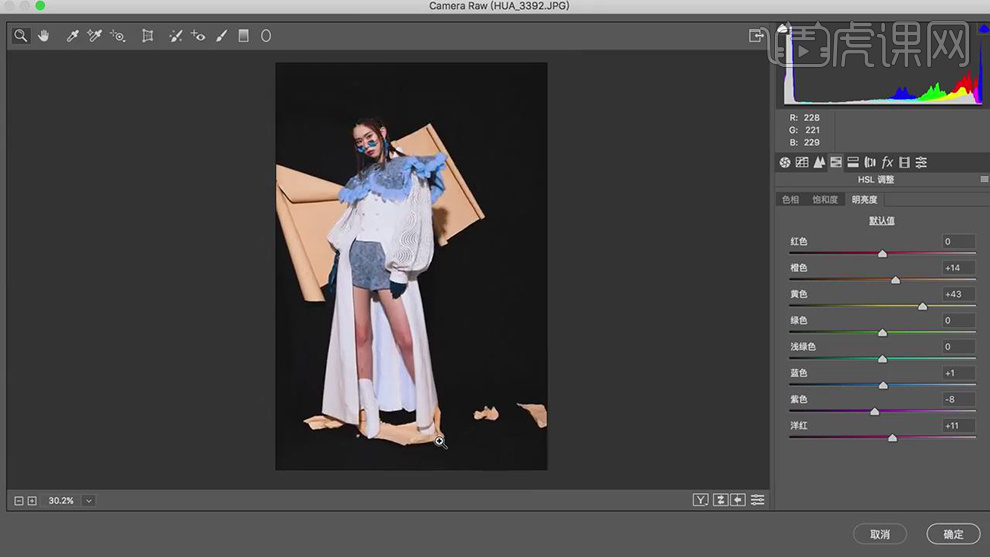
8.点击【确定】,【Ctrl+J】复制图层,再次【滤镜】-【Camera Raw】滤镜,【基本】面板,调整【清晰度】+61,具体如图示。
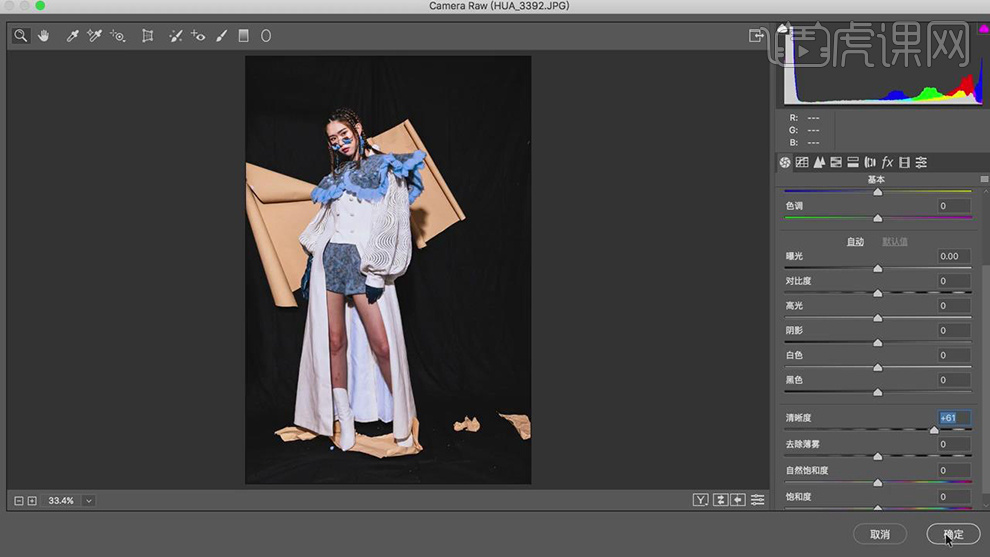
9.添加【蒙版】,【Ctrl+I】蒙版反向,使用【画笔工具】,白色画笔,进行涂抹衣服,具体如图示。
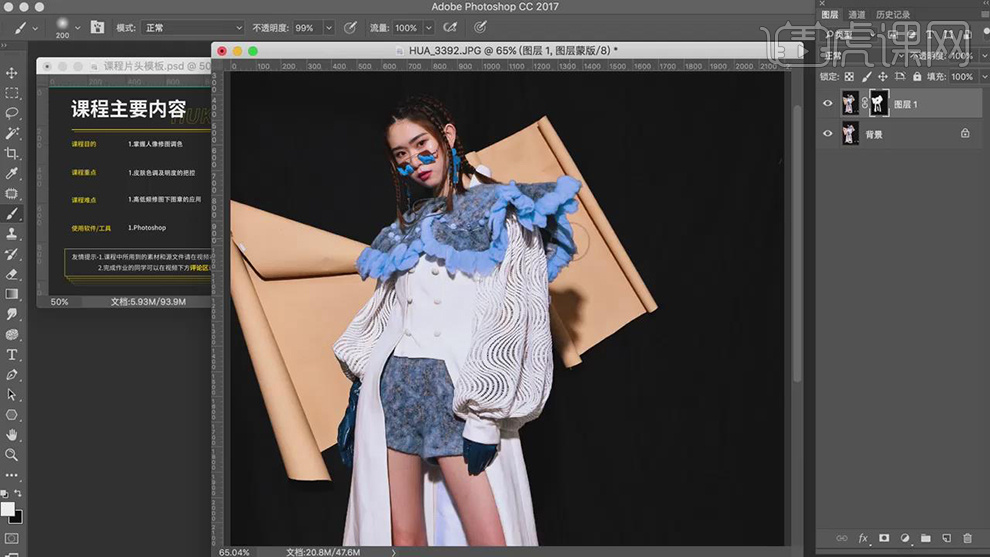
10.【Ctrl+Alt+Shift+E】盖印图层,【Ctrl+Shift+X】液化,对人物脸部与身材进行液化调整,具体如图示。
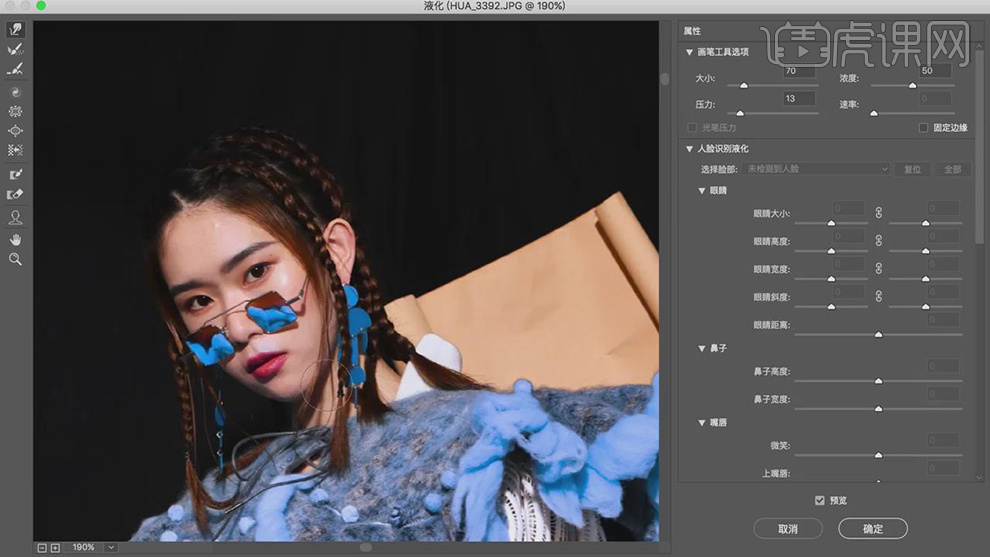
11.使用【修补工具】,修复画面背景与皮肤瑕疵部分,具体如图示。

12.【Ctrl+Shift+N】新建图层,调整【模式】柔光。再次【Ctrl+Shift+N】新建图层,调整【模式】颜色。使用【吸管工具】吸取颜色,调整【前景色】ffc9b2。使用【画笔工具】,前景色画笔,不透明度20%,进行涂抹皮肤与脸部,具体如图示。
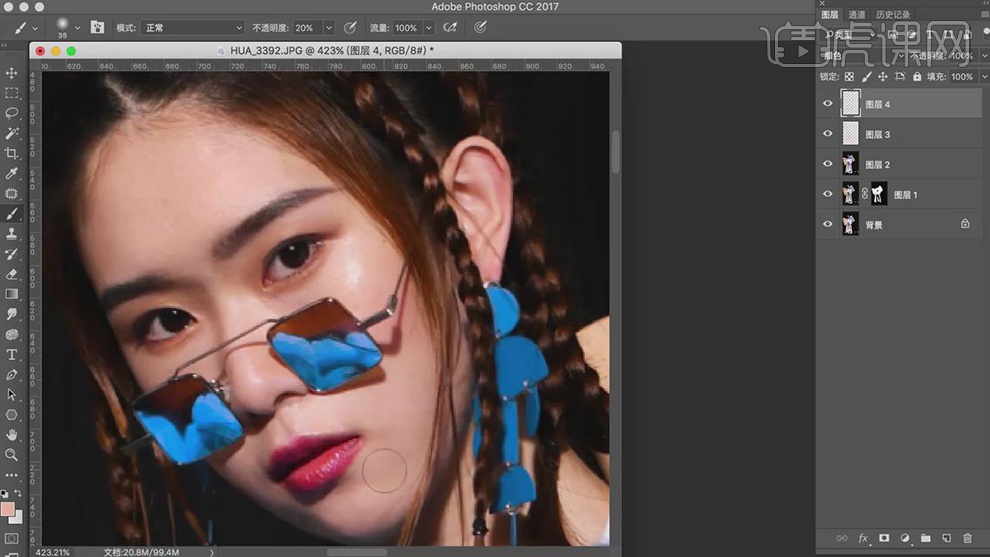
13.新建【色相/饱和度】,使用【手指】点击衣服蓝色,调整【色相】、【饱和度】、【明度】参数,具体如图示。
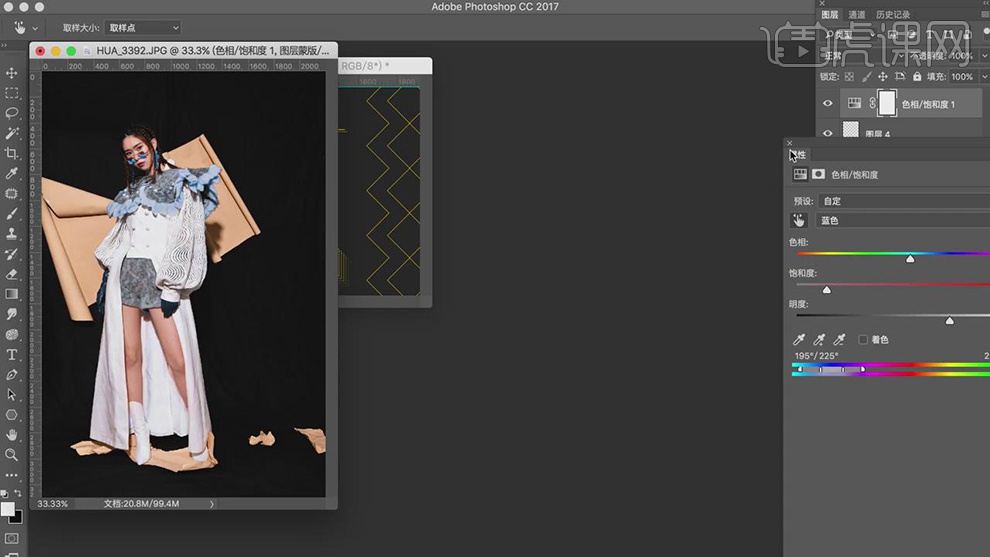
14.【Ctrl+I】蒙版反向,使用【画笔工具】,白色画笔,进行涂抹衣服,具体如图示。

15.新建【曲线】,调整【RGB】曲线,具体曲线如图示。
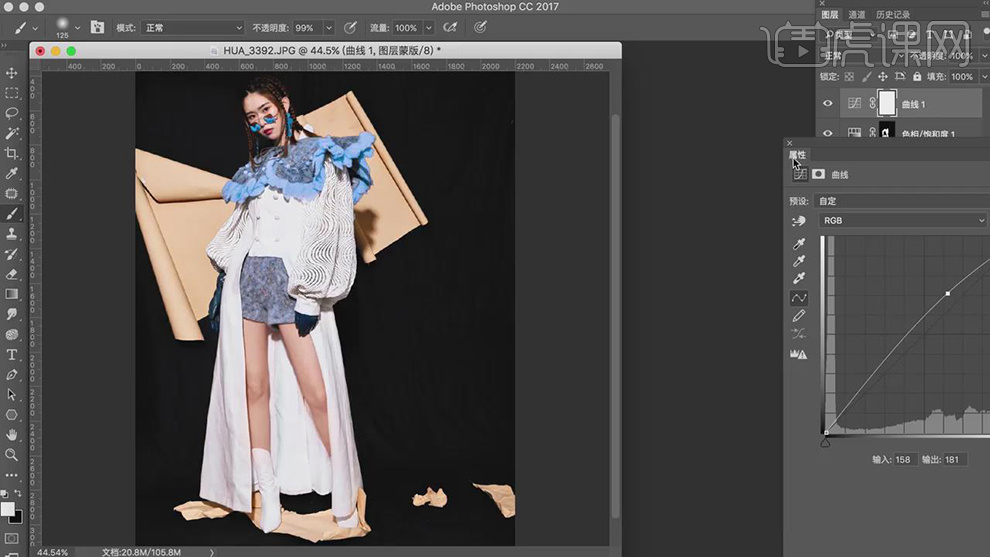
16.【Ctrl+I】蒙版反向,使用【画笔工具】,白色画笔进行涂抹衣服。使用【Q】快速蒙版,进行选区脸部,新建【色相/饱和度】,调整【红色】与【黄色】色相、饱和度参数,具体如图示。
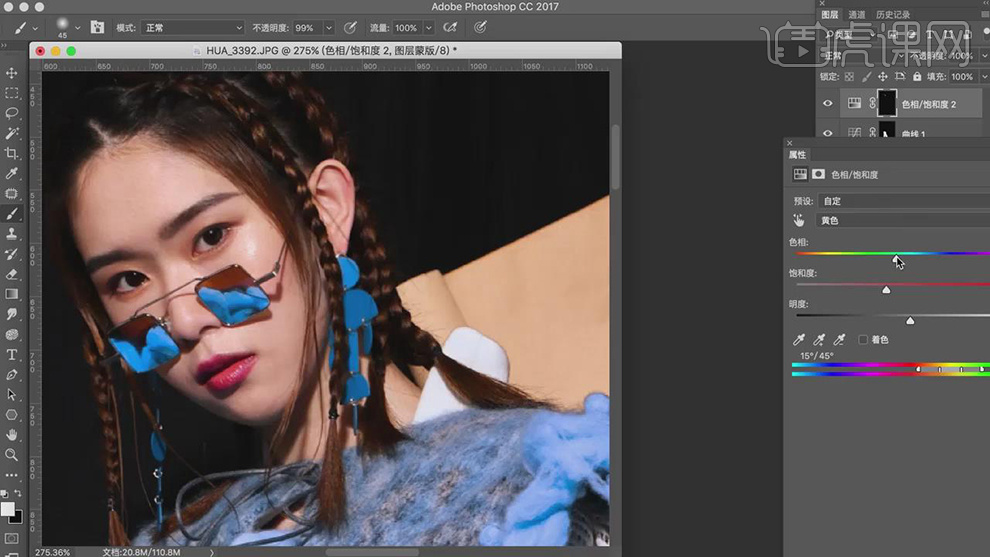
17.使用【Q】快速蒙版,选区【脸部】,新建【曲线】,调整【图层模式】颜色,调整【红色】与【蓝色】曲线,具体如图示。
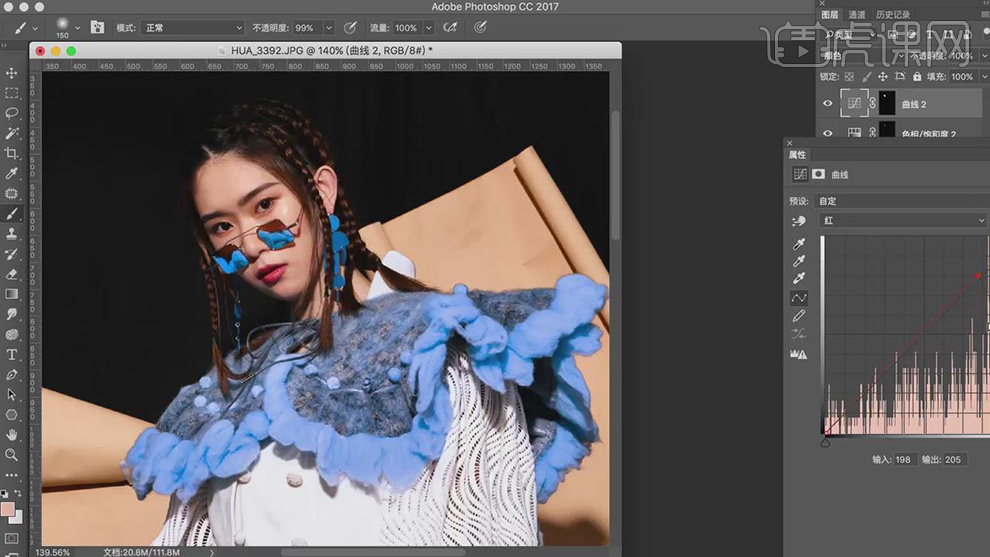
18.新建【曲线】,进行压暗调整,【Ctrl+I】蒙版反向,使用【画笔工具】,白色画笔,进行涂抹。使用【修补工具】,修复瑕疵部分,具体如图示。
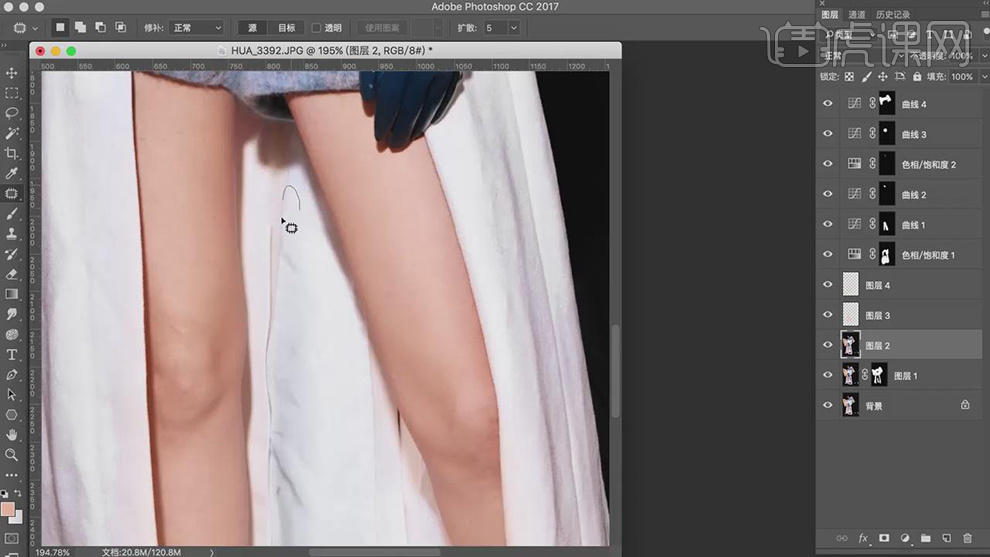
19.使用【混合器画笔工具】,涂抹人物皮肤与衣服,具体效果如图示。
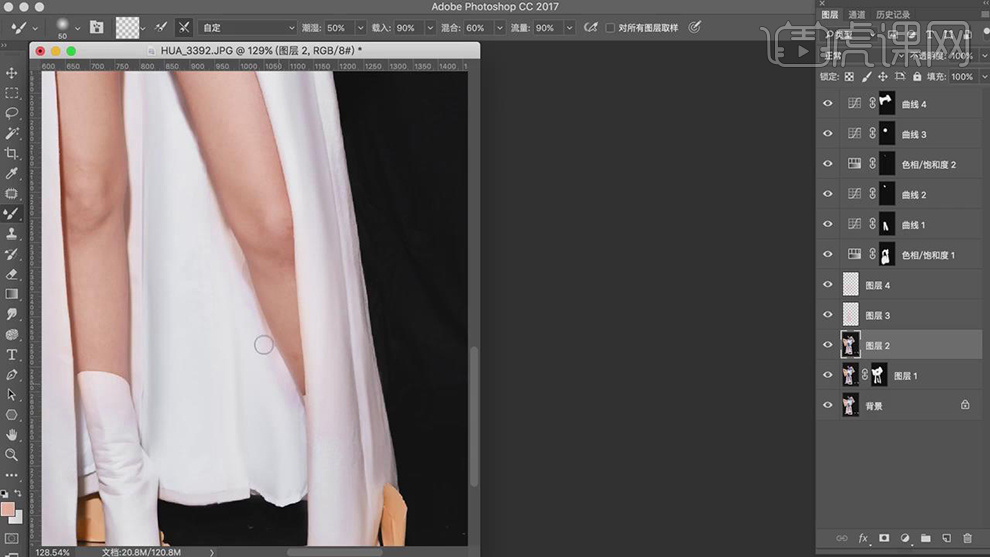
20.【Ctrl+Alt+Shift+E】盖印图层,【Ctrl+J】复制两个图层,【滤镜】-【模糊】-【高斯模糊】,调整【半径】2像素,具体如图示。
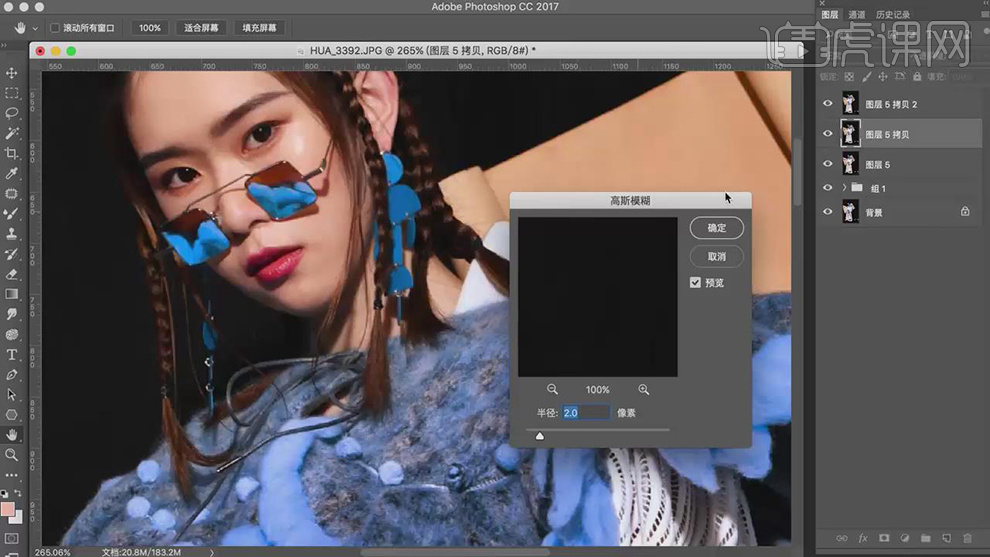
21.另一图层【图像】-【应用图像】,调整【图层】图层5拷贝,调整【混合】减去,【缩放】2,【补偿值】128,调整【图层模式】线性光,具体如图示。
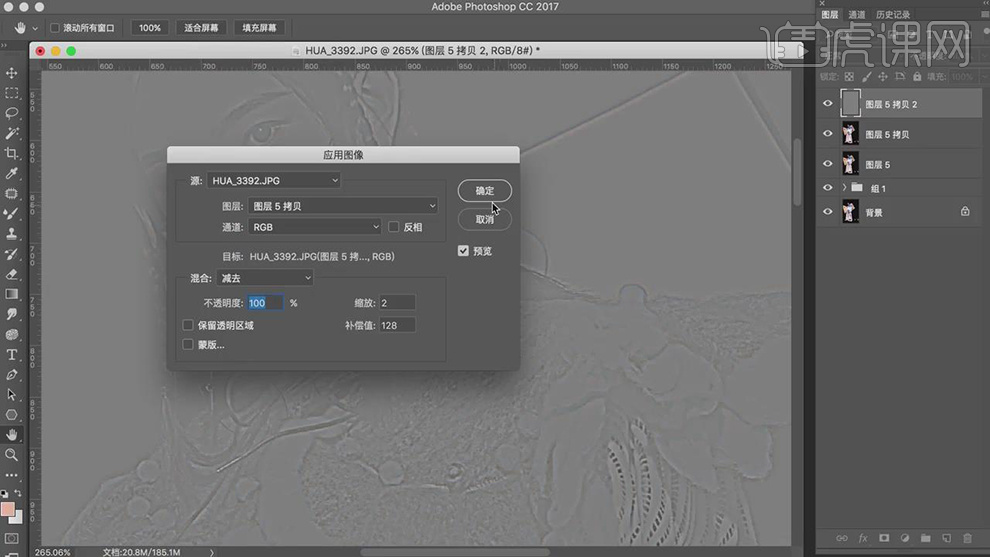
22.【滤镜】-【Imagenomic】-【Portraiture】,使用【吸管】点击皮肤,具体如图示。
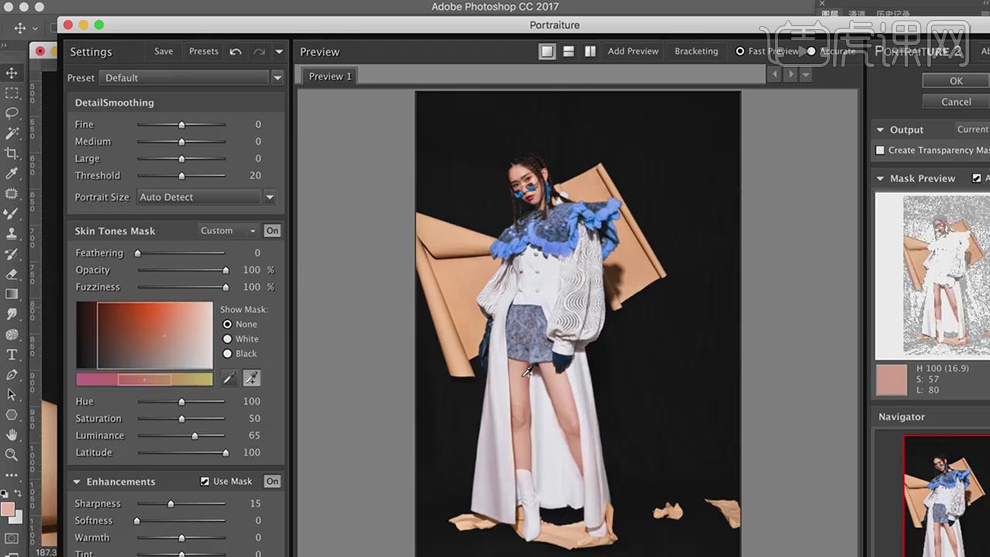
23.使用【仿制图章工具】,【Alt】取样,不透明度30%,进行涂抹皮肤,具体如图示。
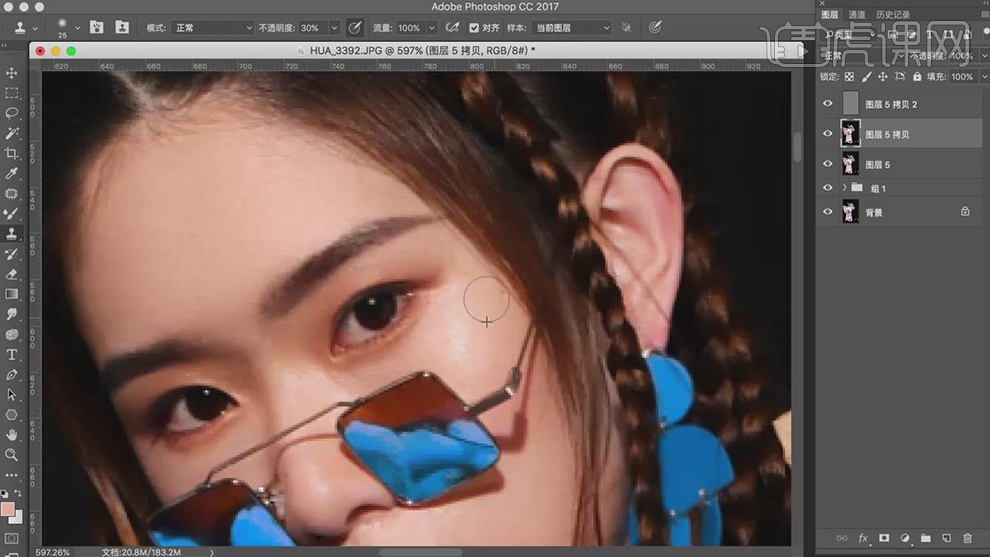
24.使用【Q】快速蒙版,选区眼睛。新建【亮度/对比度】,调整【亮度】与【对比度】参数,具体如图示。
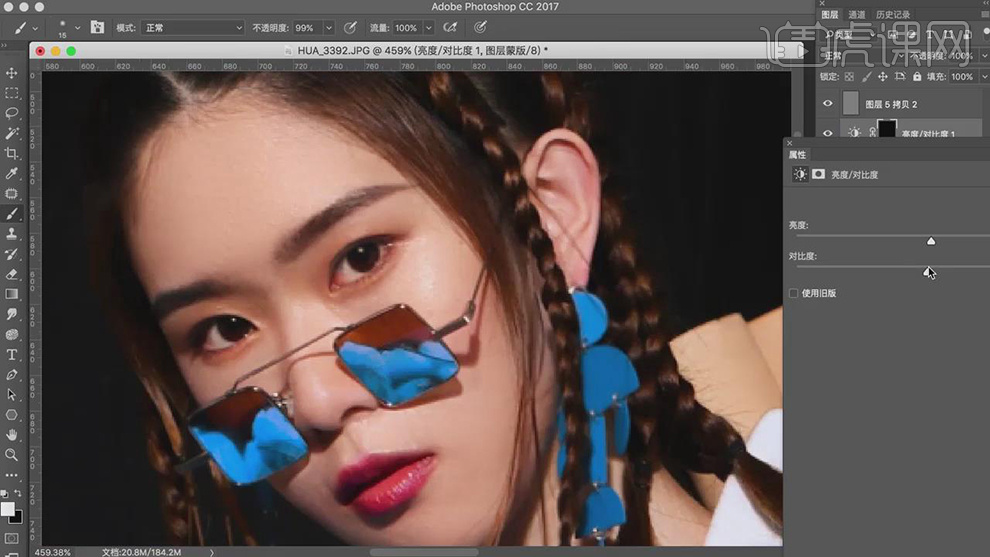
25.【Ctrl+Alt+Shift+E】盖印图层,【Ctrl+Shift+X】液化,对人物进行液化调整,具体如图示。
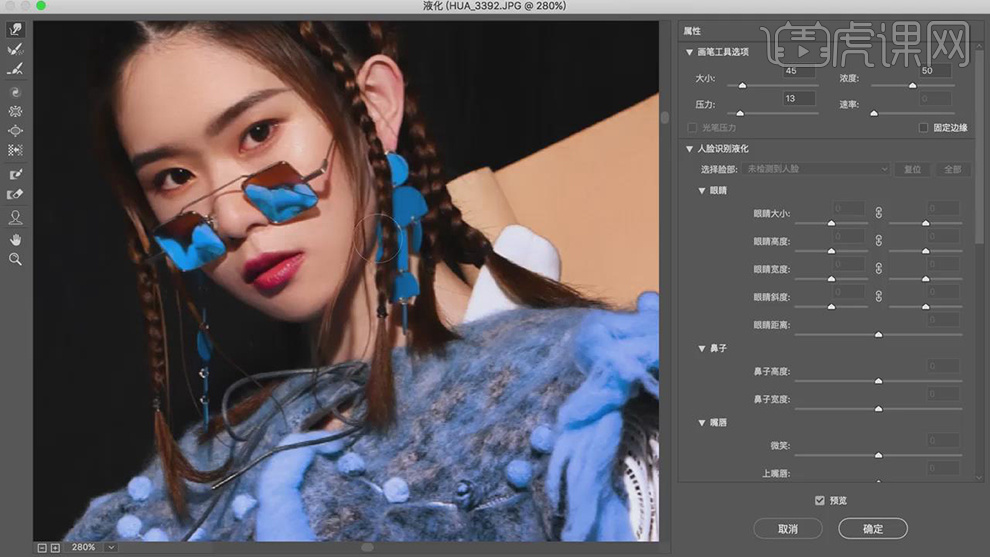
26.新建【可选颜色】,调整【黄色】参数,具体参数效果如图示。
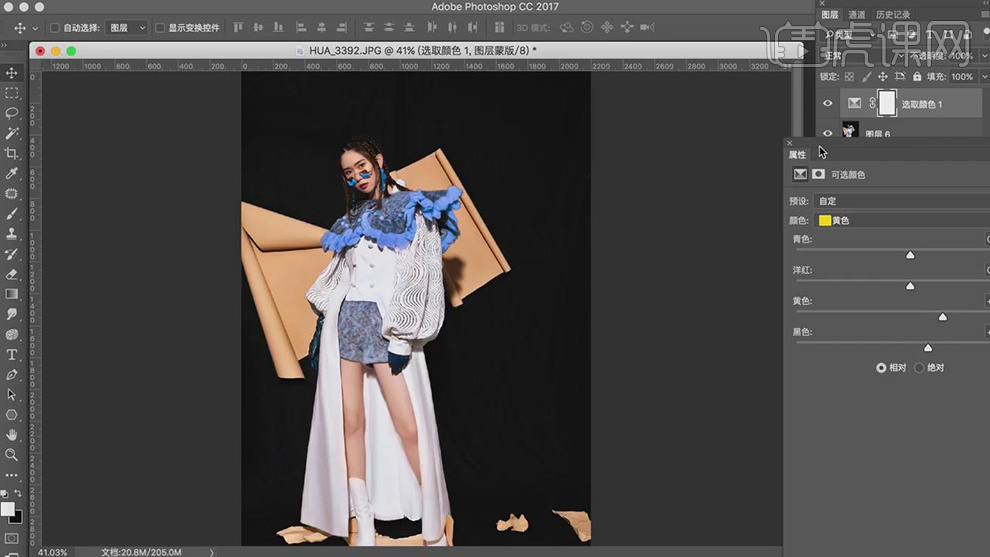
27.【Ctrl+I】蒙版反向,使用【画笔工具】,白色画笔,进行涂抹衣服,具体如图示。
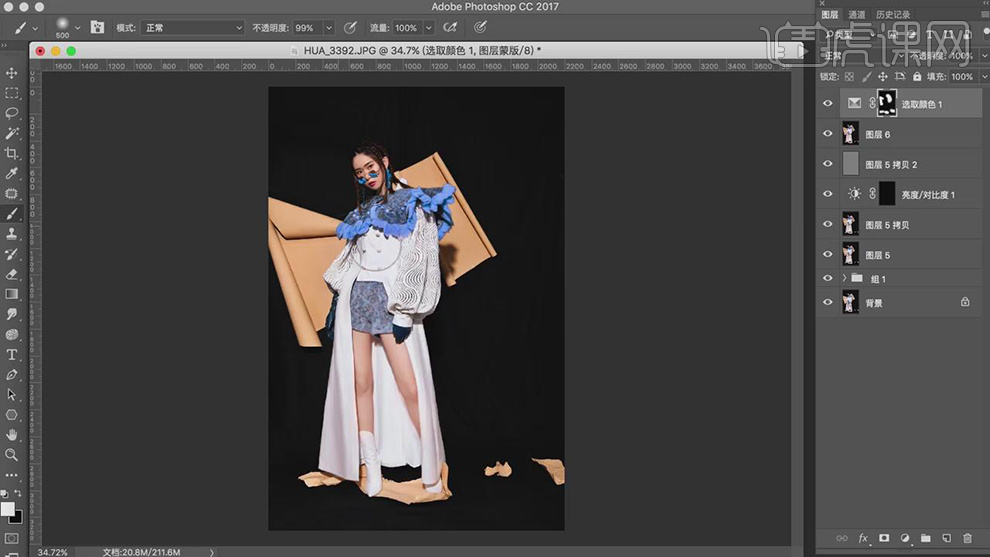
28.新建【颜色查找】,调整【3D LUT文件】Kodak 5218 Kodak 2395。调整图层【不透明度】87%,使用【画笔工具】,黑色画笔,进行涂抹衣服,具体如图示。
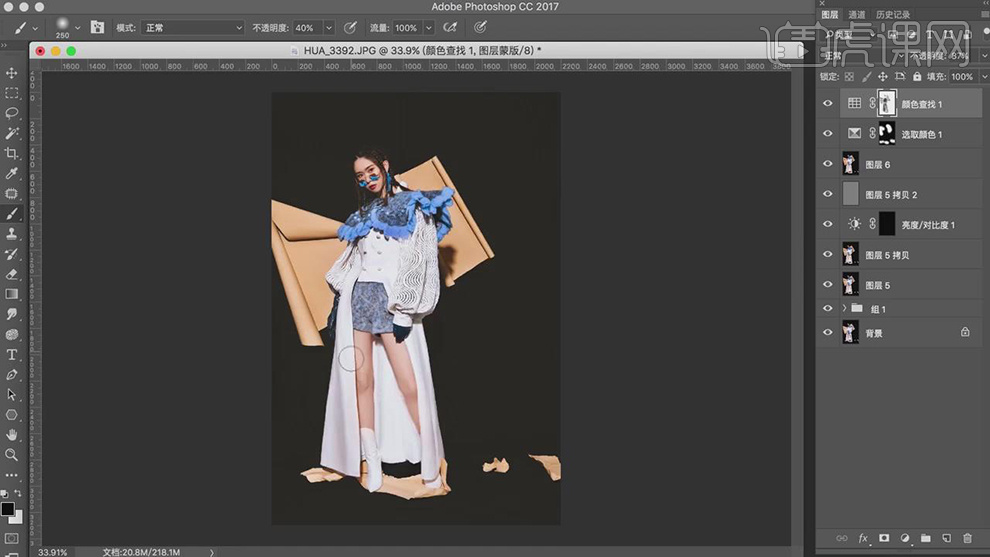
29.新建【黑白】,调整图层【不透明度】13%,具体效果如图示。
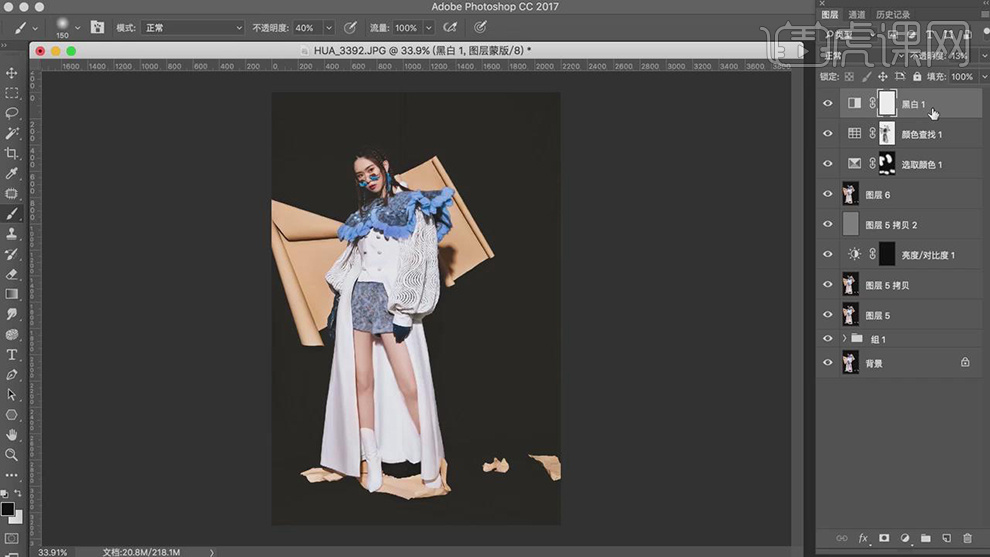
30.【Ctrl+J】复制图层,调整【图层模式】柔光,调整图层【不透明度】33%,具体如图示。
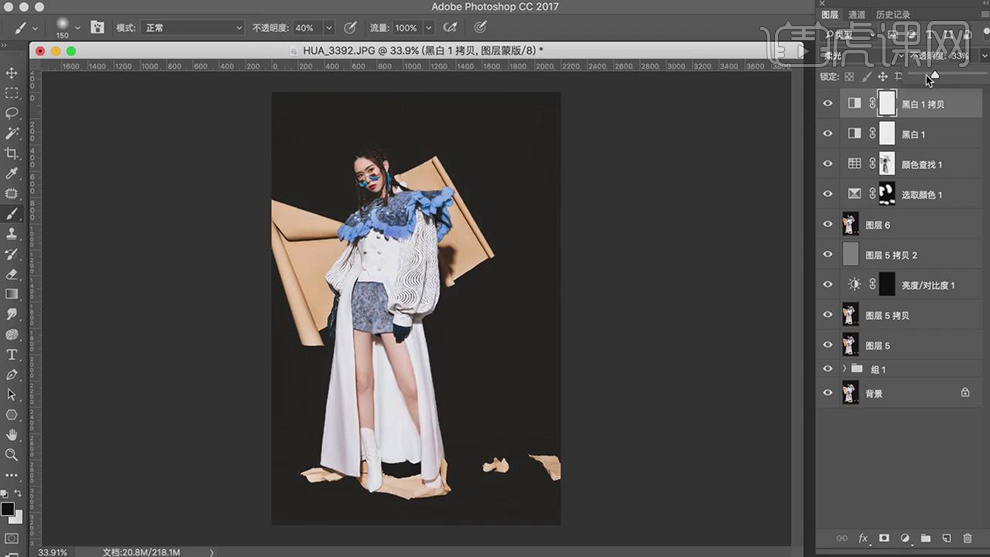
31.新建【可选颜色】,调整【黄色】参数,具体参数效果如图示。
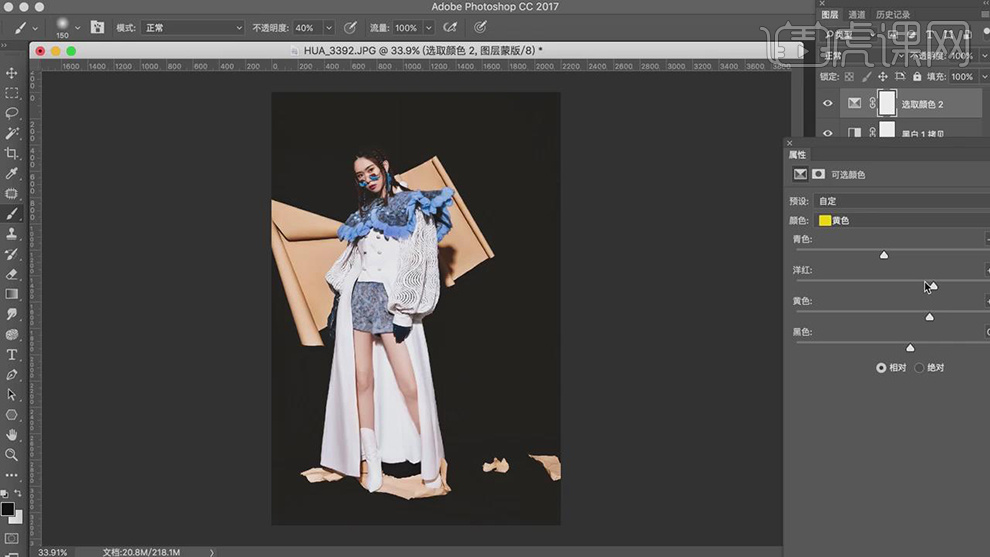
32.【可选颜色】面板,调整【红色】参数,具体参数效果如图示。
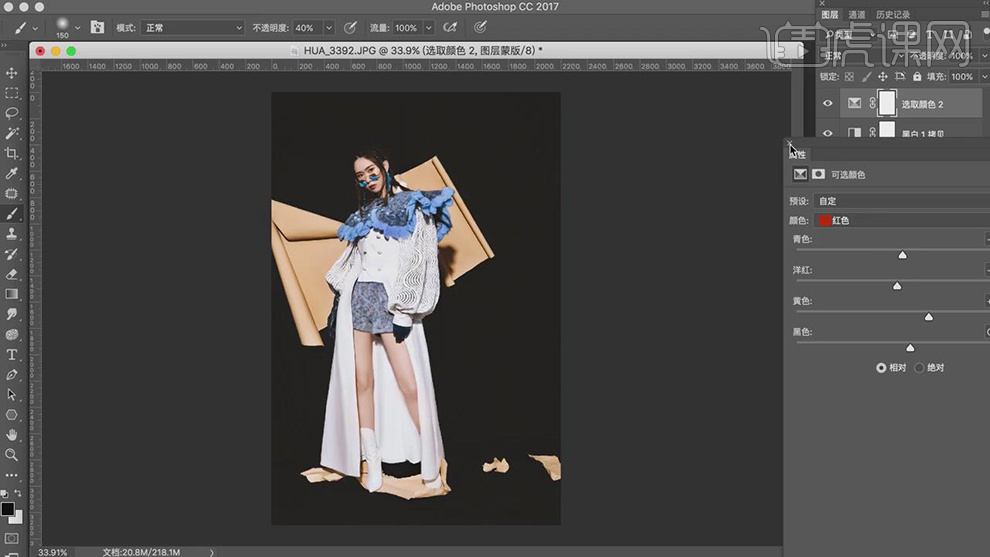
33.新建【曲线】,调整【蓝色】曲线,具体参数效果如图示。
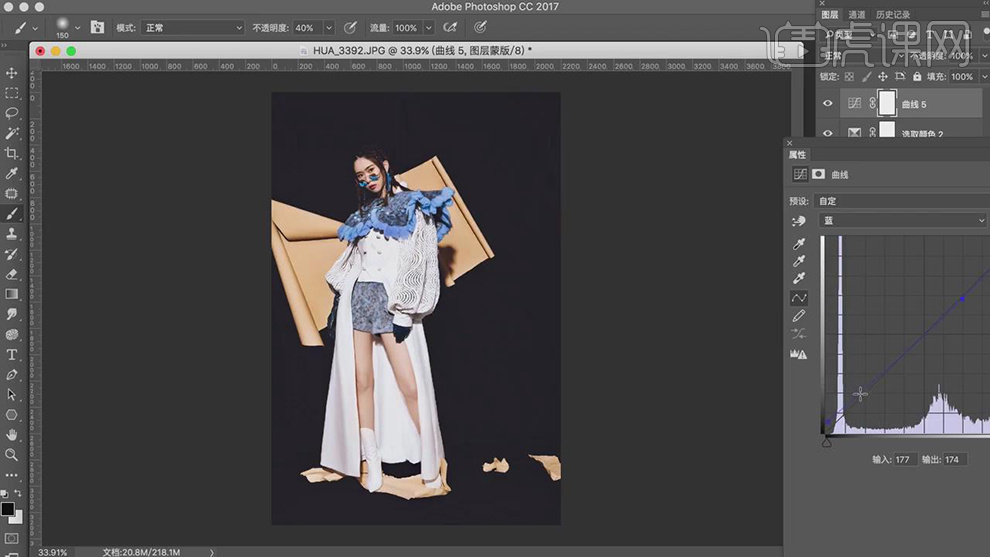
34.【曲线】面板,调整【红】曲线,具体参数效果如图示。
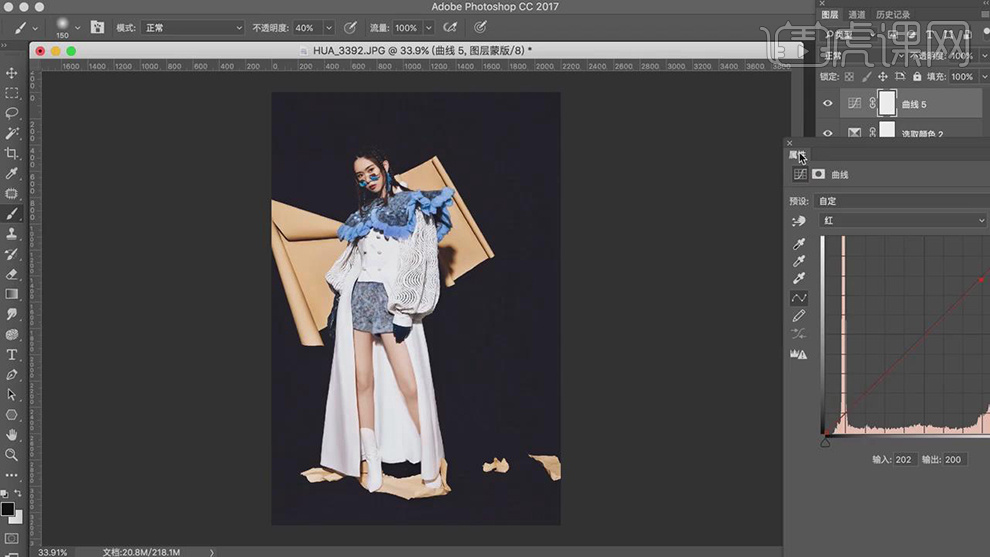
35.新建【色彩平衡】,调整【高光】参数,具体参数效果如图示。
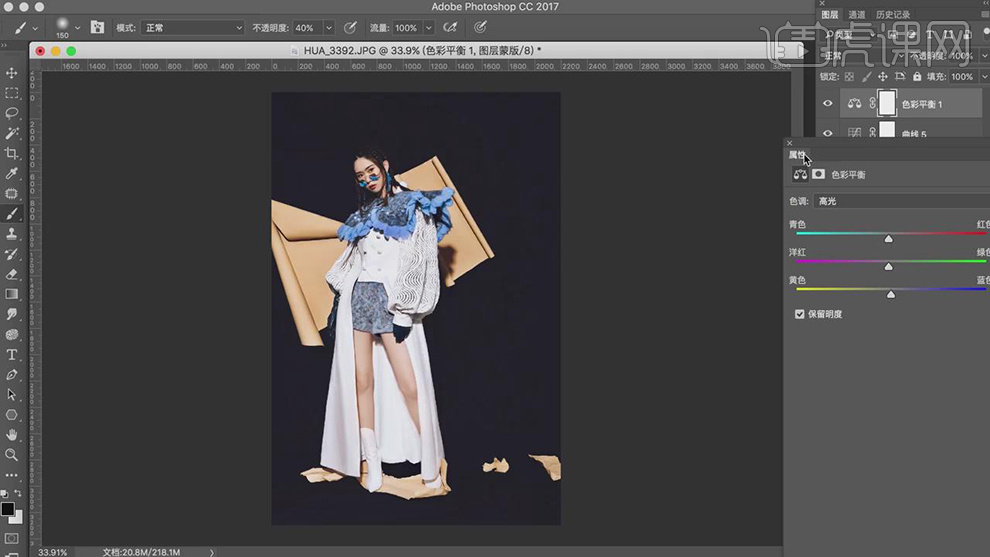
36.新建【曲线】,调整【RGB】曲线,具体曲线如图示。
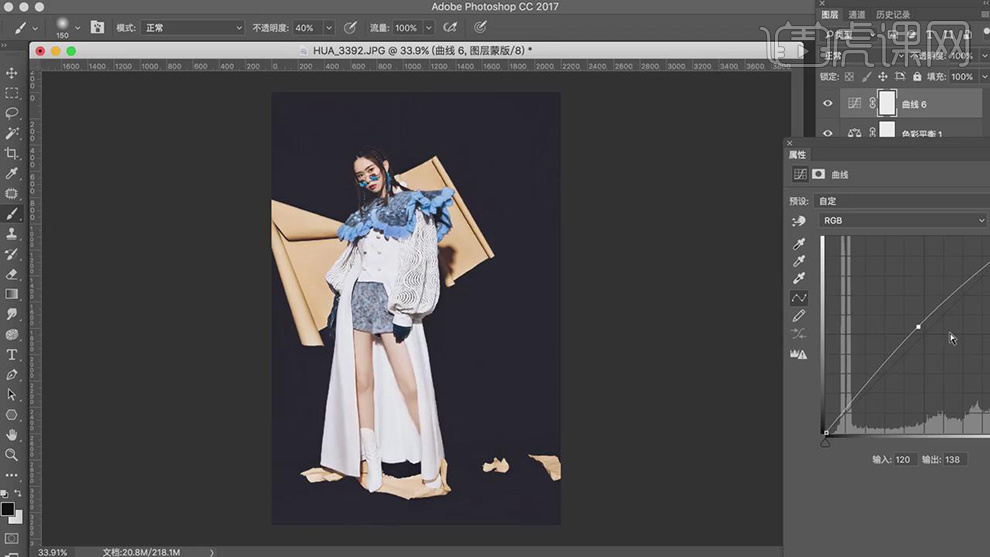
37.新建【可选颜色】,调整【黄色】黑色-10。【Ctrl+I】蒙版反向,使用【画笔工具】,白色画笔,进行涂抹,具体如图示。
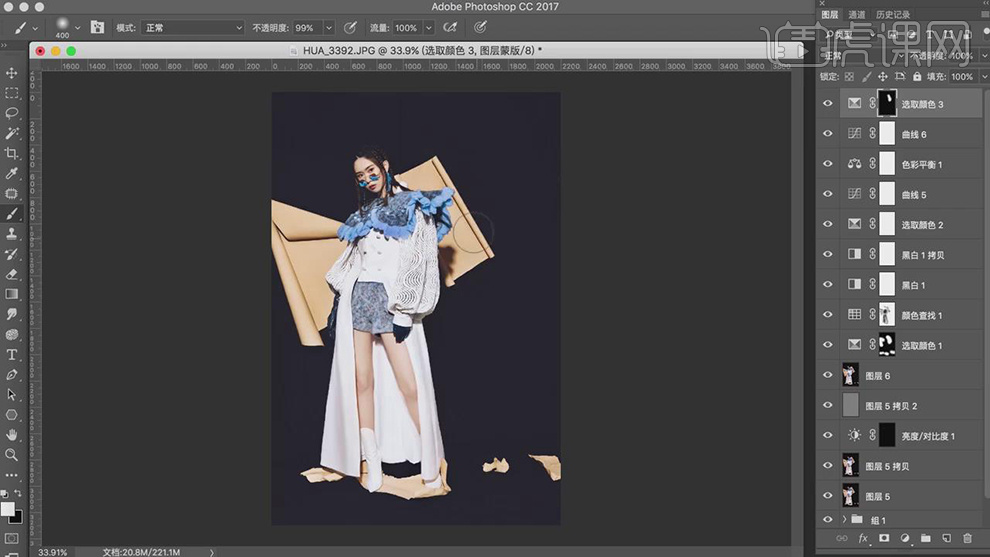
38.本课课后作业具体如图所示。
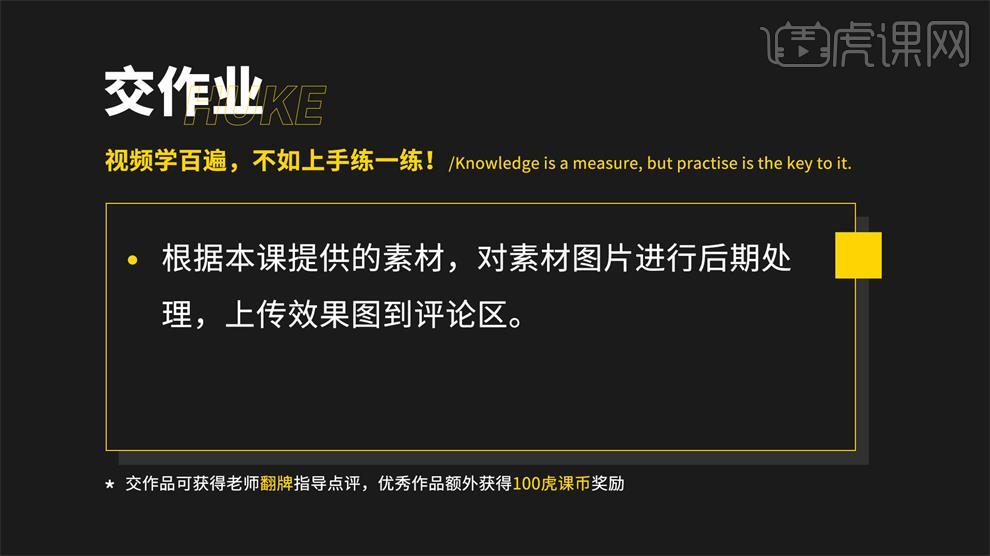
39.最终效果具体如图所示。








